Reklaam
 Nagu ma juba varem olen öelnud, meeldib mulle sõltuvalt sellest, mida ma veebis teen, kasutada ära erinevaid mulle kättesaadavaid brausereid, kuid tänapäeval olen peamiselt Google Chrome kasutaja. Olen fänn lihtsuses, kiiruses ja uuendusmeelsuses, mida Google näib pidevalt rakendavat, nagu näiteks koos Chrome Instant Mis on Google Chrome Instant ja miks see on Badass Loe rohkem ja Google Chrome'i beetaversioonile uus otsingu eest kõnelemise täiend. Eelmisel nädalal osutasin isegi mõnele Chrome'ile teemad 10 kõige lahedamat Google Chrome'i teematKolm suurt - brauserite osas - on juba hilja pealkirju teinud. Microsoft andis välja IE9, mida laaditi esimese 24 tunni jooksul alla ligi 2,5 miljonit korda ... Loe rohkem et olen osaline.
Nagu ma juba varem olen öelnud, meeldib mulle sõltuvalt sellest, mida ma veebis teen, kasutada ära erinevaid mulle kättesaadavaid brausereid, kuid tänapäeval olen peamiselt Google Chrome kasutaja. Olen fänn lihtsuses, kiiruses ja uuendusmeelsuses, mida Google näib pidevalt rakendavat, nagu näiteks koos Chrome Instant Mis on Google Chrome Instant ja miks see on Badass Loe rohkem ja Google Chrome'i beetaversioonile uus otsingu eest kõnelemise täiend. Eelmisel nädalal osutasin isegi mõnele Chrome'ile teemad 10 kõige lahedamat Google Chrome'i teematKolm suurt - brauserite osas - on juba hilja pealkirju teinud. Microsoft andis välja IE9, mida laaditi esimese 24 tunni jooksul alla ligi 2,5 miljonit korda ... Loe rohkem et olen osaline.
Üks funktsioonidest, mis mulle Chrome'i juures eriti meeldivad, on selle funktsioon inkognito režiim. Kui olete inkognito režiimis, siis avatud veebilehti ja allalaaditud faile ei registreerita teie brauseri ajaloofaili ning väljumisel kustutatakse küpsised, muutes teie sirvimisseansi tõeliselt salakavaliks.
Kahjuks tähendab küpsiste puudumine siiski seda, et peate uuesti oma lemmiksaitidele sisse logima ja lubama ükshaaval laiendused, mida soovite kasutada. Kuid kas teadsite, et on olemas viis, kuidas saate Google Chrome'is privaatselt sirvida, kuid jääte siiski kõigil oma saitidel sisselogituks ja pääsete juurde oma laiendustele?
Kuidas pääseda inkognito režiimi?
Kui te pole ikka veel kindel, kuidas inkognito akent avada, näitan teile seda kiiresti. Kõik, mida peate tegema, on minna üle Chrome'i akna paremasse ülanurka ja klõpsata mutrivõtmeikoonil. Seejärel valige Uus inkognito aken ja paremas ülanurgas avaneb uus aken koos väikese spioonimehega.
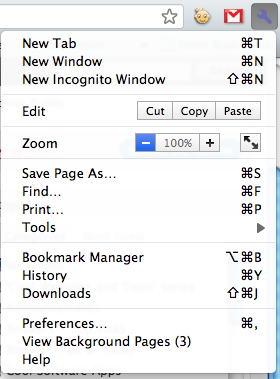
Teise võimalusena saate inkognito akna avada, tippides otsetee Ctrl + tõstuklahv + N arvutis või ? + Tõstuklahv + N Macis.
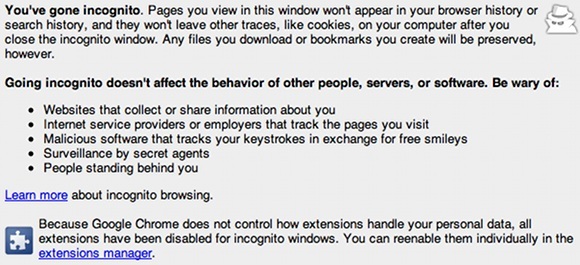
Kõik teie laiendused on kadunud, kuid ärge muretsege, need on endiselt installitud, vaid ajutiselt keelatud. Kõik inkognito režiimis järjehoidjatesse ja üldsätetesse tehtavad muudatused lähevad endiselt arvesse, nii et te ei pea muretsema seadete muutmise pärast iga kord, kui seda sirvite.
Inkognito režiim võib olla privaatseks sirvimiseks kõik, mida otsisite, kuid kui soovite, et tavaline Chrome'i aken ei salvestaks sirvimisajalugu, lugege seda endiselt.
Privaatselt sirvimine ilma inkognito režiimita
Kui soovite, et saaksite Chrome'i tavapärasel viisil kasutada, kuid soovite, et saaksite brauseril öelda, et mitte salvestage oma ajalugu inkognito režiimis olemata, peate vaid tegema selle nii, et brauser ei kirjutaks teie ajalugu faili. See võib tunduda keeruline, kuid seda on tõesti üsna lihtne teha ...
Kuidas arvutis
Kui kasutate arvutit koos Windowsiga, sirvige lihtsalt
C: \ Kasutajad \ AppData \ Kohalik \ Google \ Chrome \ Kasutaja andmed \ Vaike \ Ajalugu
. Paremklõpsake ajaloofailil ja klõpsake nuppu omadused. Märkige ruut „Loe ainult”Ja väljuda.
Kuidas Macis
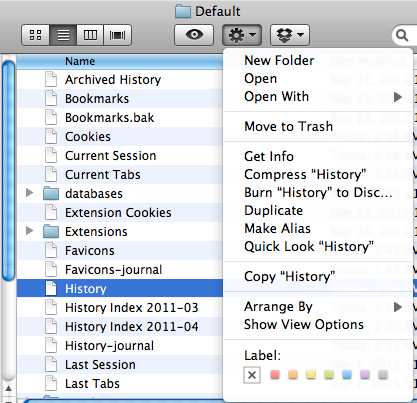
Kui kasutate Mac-i koos OS X-ga, avage lihtsalt Finderi aken ja sirvige seda
[teie juure nimi] / teek / rakenduse tugi / Google / Chrome / vaikeseade / ajalugu
. Paremklõpsake ajaloofailil või klõpsake väikest hammasrataste rippmenüüd ja klõpsake nuppu Hankige teavet. Allosas, all Jagamine ja õigused, määrake iga rippmenüü väärtuseks Loe ainult. Kui see on tehtud, võite vabalt väljuda.
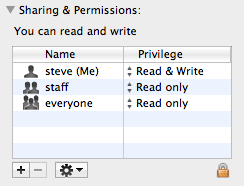
Nüüd peaks teil olema võimalik Chrome'i abil veebis sirvida ilma, et teie ajalugu - faili muutmise hetkest - oleks brauseri salvestatud. Kui olete valmis uuesti oma ajalugu hoidma, võite toimida nii, et fail taastataks enne muutmist.
Kas kasutate seda meetodit veebi sirvimiseks režiimis? Kas on veel mingeid asju, mida sooviksite Chrome'i brauseriga teha? Jäta kommentaar allpool, et saaksime arutada!
VaynerMedia kogukonnajuht Steve tegeleb kirglikult sotsiaalmeedia ja brändide loomisega.


